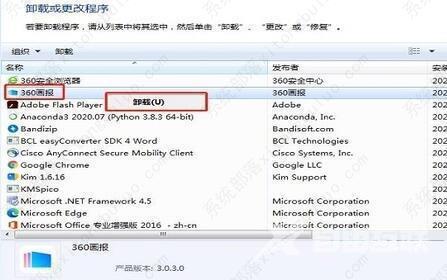很多小伙伴在进行网页浏览时经常会因为误操作而下载一些软件,例如360画报,也有的小伙伴在使用360画报一段时间之后发现360画报并不符合自己的使用需求,想要将其进行卸载,但又
很多小伙伴在进行网页浏览时经常会因为误操作而下载一些软件,例如360画报,也有的小伙伴在使用360画报一段时间之后发现360画报并不符合自己的使用需求,想要将其进行卸载,但又卸载不成功,那么我们该怎么操作才能将360画报彻底卸载干净呢,其实很简单,接下来小编就来和大家分享一下360画报彻底卸载的方法。
360画报怎么彻底卸载?
方法一
1、可以打开360浏览器,点击右上角三横线。
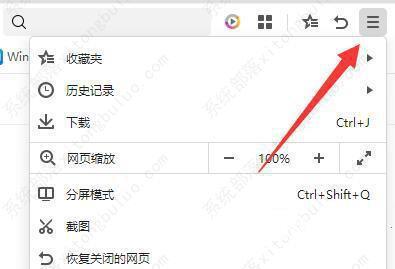
2、然后打开下拉菜单的设置。
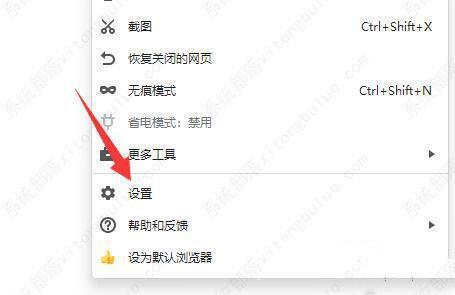
3、接着进入左边的实验室。
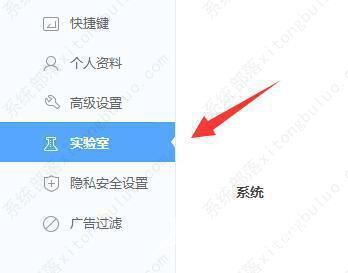
4、随后取消其中的开启360画报功能就可以了。
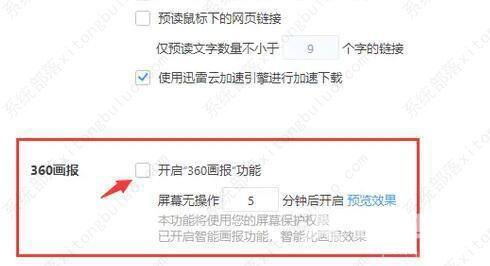
方法二
1、点击开始--控制面板,或者按下快捷键win+r打开运行,输入contorl打开控制面板。
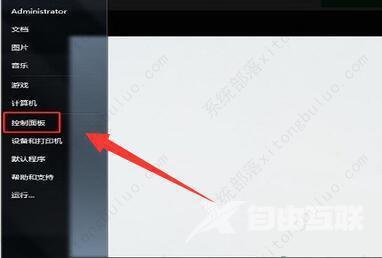
2、接着点击程序下的卸载程序。
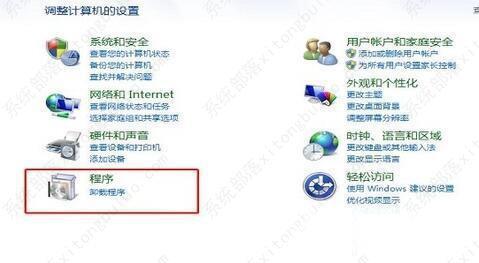
3、进入后找到360画报,右键它选择卸载即可删除。